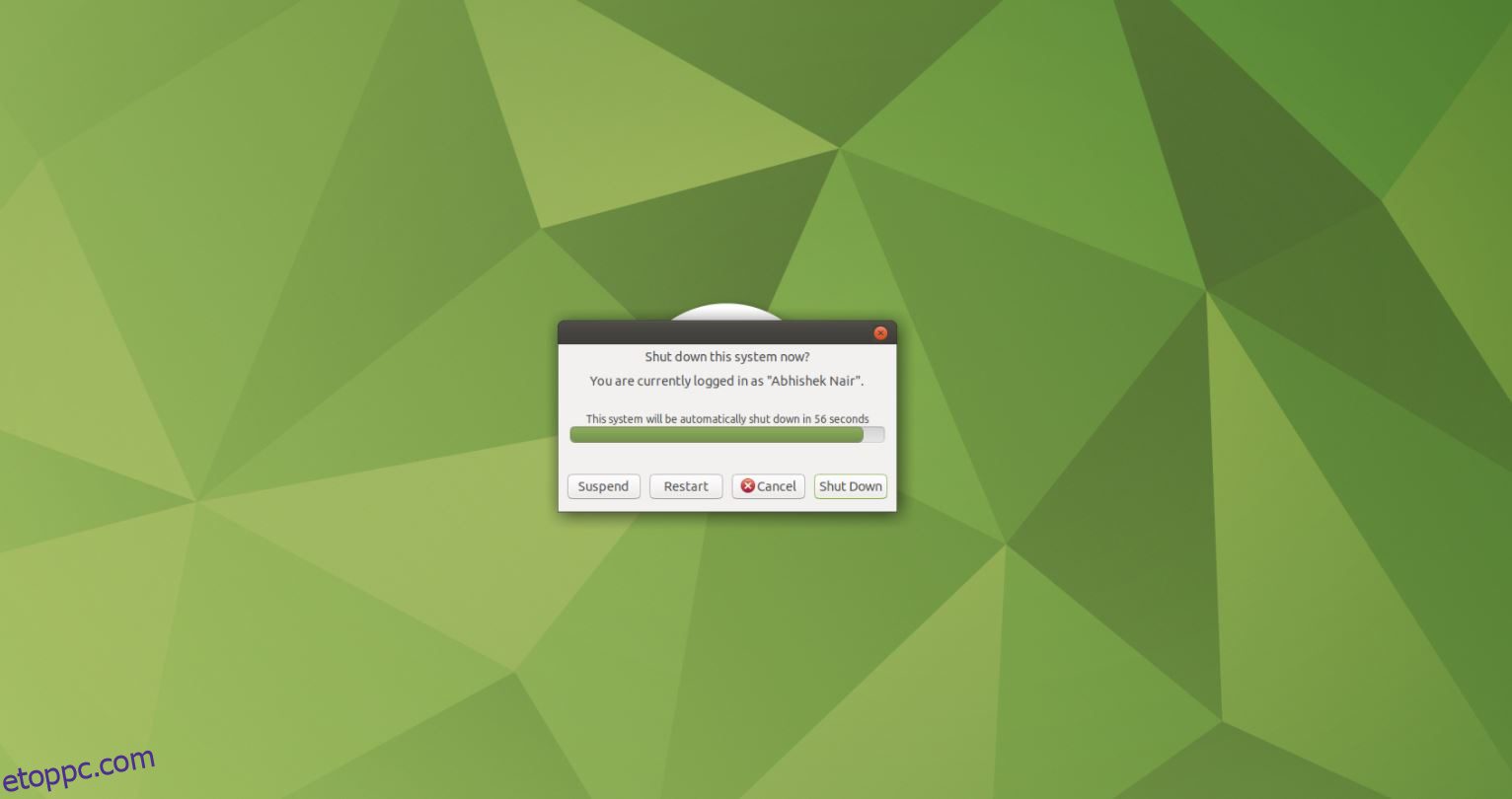Rendszergazdaként az egyik gyakori tevékenység a kiszolgálók újraindítása vagy kikapcsolása.
Ennek oka lehet a rendszeres karbantartási tevékenység, például az operációs rendszer javítása, vagy valamilyen hardverhiba, amely miatt a rendszert karbantartás céljából le kell kapcsolni.
A Linux rendszerek többféle módot kínálnak a szerver újraindítására vagy leállítására. Egy normál rendszernek minden parancsra válaszolnia kell, míg egy leromlott kiszolgálót erőszakos újraindításra lehet szükség. Vegye figyelembe, hogy ezeknek a parancsoknak a többsége bizonyos szintű jogosultságokat igényel akár szuperfelhasználóként, akár sudo-val a sikeres végrehajtáshoz, mivel a rendszer újraindítása adminisztrációs feladat, többfelhasználós rendszer vagy kritikus folyamatokat futtató szerver esetén pedig az újraindítás vagy a leállítás zavaró tevékenység.
Ez a cikk néhány olyan módszert tárgyal, amelyek segíthetnek a Linux újraindítási/leállítási tevékenységében.
Tartalomjegyzék
GUI módszer
Ha GUI asztali környezetet használ Linuxhoz, például Gnome, KDE, Mate, XFCE stb., akkor a rendszer/alkalmazás menüben talál egy bekapcsológombot, amely olyan műveleteket kínál, mint a kijelentkezés, az újraindítás, a hibernált állapot vagy a kikapcsolás. A rendelkezésre álló lehetőségek kissé eltérhetnek attól függően, hogy melyik disztribúciót, asztali környezetet és az operációs rendszer verzióját használják. De minden bizonnyal megtalálja az energiaellátással kapcsolatos beállításokat a rendelkezésre álló menükben a rendszer energiaellátási állapotának módosításához.
Például az Ubuntu Mate asztalomon a képernyő jobb felső sarkában található bekapcsoló menüben találom a Leállítás opciót.
Miután kiválasztotta a „Shut Down…” opciót, megjelenik egy párbeszédpanel, amely több lehetőséget is tartalmaz, például Felfüggesztés, Újraindítás, Mégse és Leállítás. Folytathatja az Újraindítást vagy a Leállítást a jobb gombbal, vagy megszakíthatja, és visszatérhet az asztali környezetbe.
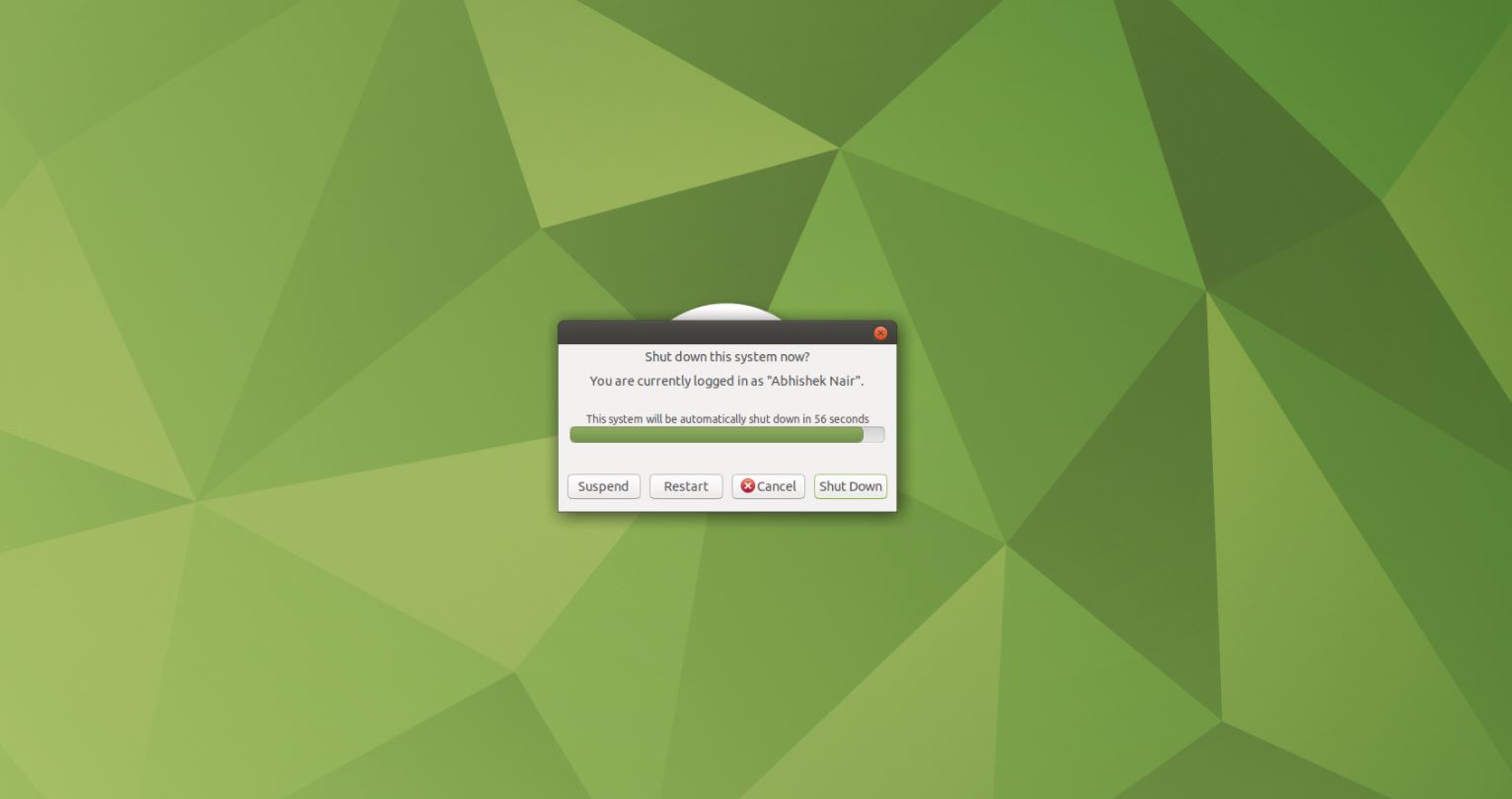
A felkínált grafikus felhasználói felület és opciók némileg eltérhetnek a használt disztribúciótól és asztali környezettől, de biztos lehet benne, hogy van lehetőség a rendszer energiaellátási állapotának módosítására. A GUI-val pedig nem több, mint néhány kattintás a bekapcsoló menüben.
systemctl parancs
A systemd-t init rendszerként futtató Linux-dobozokon a systemctl paranccsal újraindíthatja a gépet.
$ sudo systemctl start reboot.target
Vagy egyszerűen használhatja a systemctl-t a szükséges beállítással, például az újraindításhoz, mint:
$ sudo systemctl reboot
A leállítás kezdeményezéséhez a systemctl parancs így hangzik:
$ sudo systemctl shutdown
A rendszer leállításához használja:
$ sudo systemctl halt
leállítási parancs
A shutdown paranccsal ki lehet kapcsolni és újraindítani a Linux rendszert. A rendszer azonnali újraindításához használja:
$ sudo shutdown -r now
Vagy a rendszer várakozás nélküli kikapcsolásához használja a -h vagy -P kapcsolót:
$ sudo shutdown -P now
Hozzáadhatunk egy késleltetést a shutdown parancshoz a rendszer újraindításához/kikapcsolásához egy meghatározott idő után. Ez a következőképpen érhető el:
$ sudo shutdown -r 10
A rendszer leállításához anélkül, hogy a hardver ki kellene kapcsolnia, használhatja a -H jelzőt:
$ sudo shutdown -H now
Ha egyszerűen megadja a shutdown parancsot, a leállítás egy perc múlva ütemezve lesz. A meghatározott időpontban történő leállításhoz használja:
$ sudo shutdown 22:30
Sok esetben, miközben a rendszer leáll, üzenetet küld a bejelentkezett felhasználók konzoljára. Ha egyéni üzenetét szeretné hozzáadni ehhez a közvetítéshez, akkor a következőképpen adhat meg egy üzenetet a shutdown paranccsal együtt:
$ sudo shutdown 23:00 "Powering off system for maintenance...save your work"
Az ütemezett leállás megszakításához használja a -c kapcsolót:
$ sudo shutdown -c
Egyes rendszereken a rendszerctl leállítási parancsot hívja meg a háttérben a kívánt újraindítási/leállítási művelet eléréséhez.
Újraindítási parancs
A rendszer kecses újraindításához használhatja a reboot parancsot is (lehet, hogy a sudo-val kell használni).
$ sudo reboot
A rendszer kikapcsolásához a reboot paranccsal használja a -p kapcsolót:
$ sudo reboot -p
Az újraindítás kényszerítéséhez (azoknál a rendszereknél, amelyek nem reagálnak a normál újraindítási parancsra), próbálkozzon az -f kapcsolóval a következőképpen:
$ sudo reboot -f
Leállítás parancs
A rendszer leállításához egyszerűen használhatja a halt parancsot:
$ sudo halt
Kikapcsolási parancs
A rendszer kikapcsolásához használhatja a kikapcsolás parancsot:
$ sudo poweroff
init Parancs
Azon rendszereken, amelyek nem futnak systemd-n, az init (a telinit is működni fog) parancs lehetőséget kínál a rendszer futási szintjének módosítására. A rendszer újraindításához az init használatával a következőket használhatja:
$ sudo init 6
A rendszer leállításához hasonlóan a következő init parancsot kell használni:
$ sudo init 0
Egy adott futási szint meghívása az init használatával arra készteti a rendszerindítási folyamatot, hogy egy adott sorrendben végrehajtja az init parancsfájlok sorozatát, hogy biztosítsa a rendszer kívánt futási szintjét. A 6. futási szint az újraindításhoz, míg a 0. futási szint a rendszer leállításához van megadva.
Bekapcsológomb
Asztali számítógépen vagy laptopon futó Linux esetén a bekapcsoló gomb alapértelmezés szerint alvó állapotba helyezésével vagy a leállítási jel elküldésével kikapcsolja a rendszert. Ez az opció a rendszer energiabeállításaiból módosítható. Bár ideális esetben ez az utolsó lehetőség, ha a normál parancsok nem működnek.
Linuxot futtató távoli szervereknél a bekapcsológomb általában kikapcsolja a rendszert. A távoli adatközpontokban találhatók azonban további lehetőséget is kínálnak arra, hogy újraindítsák vagy lekapcsolják őket a megfelelő kiszolgálógyártók által kínált távoli fénykijelző-kezelő CLI/GUI eszközökkel.
Alt + SysRq kombináció
Egy nem válaszoló, lefagyott rendszert nehéz újraindítani vagy kikapcsolni. Ha nincs más lehetősége, és végső megoldásként megpróbálhatja megnyomni az Alt + PrintScreen + egy billentyűkombinációt a rendszer azonnali újraindítása érdekében. Lehet, hogy nem preferált vagy ajánlott lehetőség, de végső megoldásként használható.
Mindig ne feledje, hogy ezzel a módszerrel adatvesztés és -sérülés is előfordulhat, mint bármely más nem kecses, kényszerített újraindítási vagy leállítási lehetőség esetében. Gondoskodjon a rendszer bevált gyakorlatairól a biztonsági mentések és a redundancia tekintetében, és legyen óvatos, amikor ezt a lehetőséget használja.
Ahhoz, hogy ez az opció működjön, engedélyezni kellett volna a Linux kernelben. Ezt az alábbi paranccsal ellenőrizheti:
$ cat /proc/sys/kernel/sysrq
Az 1-es kimenet azt jelenti, hogy teljesen engedélyezve van, míg a nagyobb szám azt jelzi, hogy bizonyos funkciókkal részben engedélyezve van. Az explicit engedélyezéséhez a következőket használhatja:
$ sudo echo “1” > /proc/sys/kernel/sysrq
A rendszer ezzel a módszerrel történő újraindításához tartsa lenyomva az Alt + SysRq (PrintScreen) billentyűket, majd nyomja meg egymás után a következő billentyűket néhány másodperces szünet után az egyes billentyűk között:
R E I S U B
vagy a leállításhoz nyomja meg az O-t a B helyett a végén:
R E I S U O
Íme, mit jelentenek a billentyűk:
- R: A billentyűzet váltása nyers módból XLATE módba
- E: SIGTERM jel küldése az init kivételével minden folyamatnak
- I: SIGKILL jel küldése az init kivételével minden folyamatnak
- S: Szinkronizálja az összes csatolt fájlrendszert
- U: Minden felcsatolt fájlrendszert csak olvashatóként csatoljon újra
Végül van B vagy O, ami a következőket jelenti:
- B: Azonnal indítsa újra a rendszert, partíciók leválasztása vagy szinkronizálás nélkül
VAGY
- O: Azonnal állítsa le a rendszert, partíciók leválasztása vagy szinkronizálás nélkül
Összegzés
Tehát itt vannak különböző módok, amelyek lehetővé teszik a Linux rendszer újraindítását vagy leállítását. Lehetőségeket kínál az egyszerű grafikus felületektől a viszonylag bonyolult terminálparancsokig, amelyek megkönnyítik az életét, vagy akár automatizálhatják a dolgokat. Az ilyen vagy olyan okok miatt lefagyott rendszerek esetében megbeszéltük az újraindítás vagy leállítás kényszerített módjait, amelyek nem feltétlenül az ideális mód, de ritkán kell használni.
Tegyen óvintézkedéseket az ebben a cikkben tárgyalt parancsok használatakor, mivel azok befolyásolják a rendszer állapotát, és vállalati kiszolgáló esetén több felhasználót és szolgáltatást is érinthetnek. Tekintse meg az ebben a cikkben javasolt parancsok kézikönyvoldalait, hogy többet megtudjon róluk és az általuk kínált lehetőségekről.
Itt megtudhatja, hogyan konfigurálhatja a WAS-t úgy, hogy ne kérjen jelszót leállítás közben.